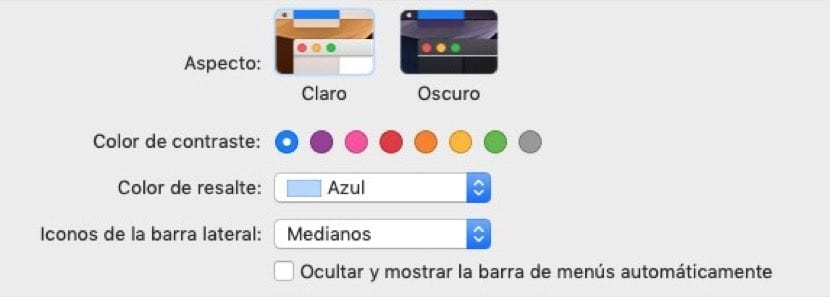
نعلم جميعًا أن Apple تسمح لنا بشكل متزايد بإجراء المزيد من التغييرات على واجهة جهاز Mac الخاص بنا وأحد التغييرات التي كانت متوفرة في macOS لفترة طويلة هي إخفاء شريط القائمة العلوي أو إظهاره تلقائيًا.
هذا مشابه جدًا لما يمكننا فعله باستخدام Dock ، حيث لدينا خيار متاح لإخفائه دائمًا وهذا فقط يظهر لنا عندما نحرك المؤشر إلى الأسفل من الشاشة. حسنًا ، مع الشريط العلوي يمكننا فعل الشيء نفسه.
في هذه الحالة ، يتم إجراء الضبط أيضًا من تفضيلات النظام ، ولكن من قائمة أخرى خارج Dock. للقيام بذلك علينا ببساطة الوصول تفضيلات النظام> عام وسنجد قسمًا يمكننا تحديده أو إلغاء تحديده يقول: «إخفاء وإظهار شريط القائمة تلقائيًا»
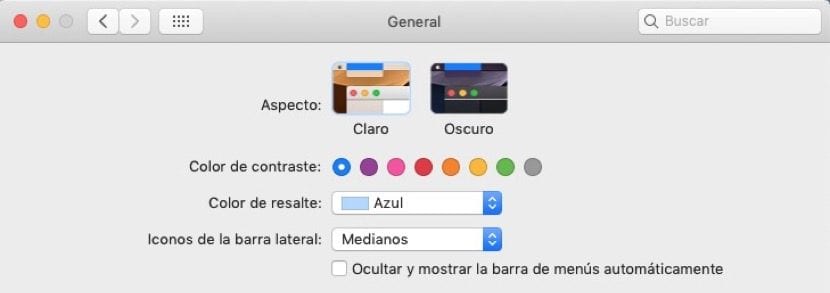
في لقطة الشاشة العلوية يمكنك رؤية تفاصيل هذا الخيار. باستخدام هذا ، سيتم إخفاء الشريط العلوي الذي يظهر فيه: Finder ، و File ، و Edition ، و Visualization ، و History ، وما إلى ذلك ، وسيسمح للمستخدم بمزيد من رؤية الشاشة لبقية النوافذ أو التطبيقات التي نفتحها. عندما نحرك المؤشر فوق الجزء العلوي ، ستظهر القائمة التي تحتوي على هذه الخيارات مرة أخرى.
على العكس من ذلك ، فإن هذا الخيار له جانب سلبي على الأقل بالنسبة لي وهو أن الوصول المباشر إلى التطبيقات التي لدينا في الشريط العلوي ، الوقت وغيرها ، مخفي أيضًا. هذا مخصص للتذوق ولكني أفضل رؤية كل تلك الاختصارات وجعلها في متناول اليد بدلاً من الاضطرار إلى التحليق وانتظار ظهورها حيث يتم تحديث بعض تطبيقاتي التي تقدم تفاصيل الطقس أو ما شابه ذلك على الفور وليس من الضروري الوصول إليها مباشرة . على أي حال ، يعد خيار macOS مثيرًا للاهتمام أردنا مشاركته معكم جميعًا و خاصة مع أولئك الذين وصلوا للتو إلى macOS.